Snapchatで任意のWebサイトのSnapcodeを作成する方法とその使用方法
Snapchatは、iOSアプリバージョンの最新アップデートで新機能を公開しました(10.1.0.0)任意のWebサイトのSnapcodeを作成できます。 ウェブサイト用のSnapchatQRコードのこの機能は、2015年の初めにSnapchatによってリリースされたプロファイル用のSnapcodeに似ています。 スナップコードについて詳しくは、以前の記事で詳しく知ることができます。 スナップコードに関するすべて.
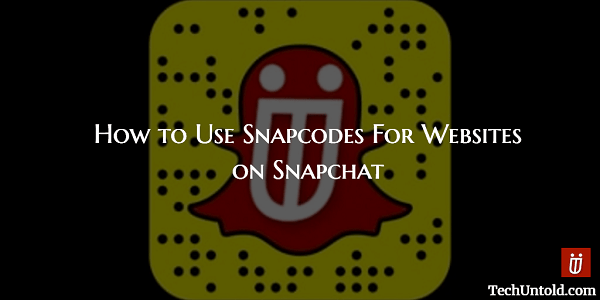
Contents [show]
ウェブサイトのスナップコード
WebサイトのSnapcodeの目的が何か疑問に思っている場合は、それが非常に便利であることをお伝えします。 WebサイトのSnapcodeを使用すると、Snapchat内でその特定のWebサイト/リンクを開くことができます。
これは、Snapchatがウェブサイトや製品の宣伝を支援することで、より多くのブランドや企業を引き付けるための賢明な動きです。 同時に、プラットフォームのURLを無料に保ちます。
それでは、Webサイト用のカスタムスナップコードを作成する方法を見てみましょう。
また読む: Snapchatグループチャット機能の使い方は?
あなたのウェブサイトのスナップコードを作成する方法は?
ウェブサイト用のスナップコードの作成は、公式のAndroidアプリではまだ公開されていませんが、間もなく公開される予定です。 iOSの場合、に更新する必要があります バージョン10.1.0.0 この機能を利用します。
1. Snapchatを開き、をタップします ゴーストアイコン 画面の左上または 下にスワイプ.
2.ここで、 設定(歯車のアイコン)右上隅にあります。
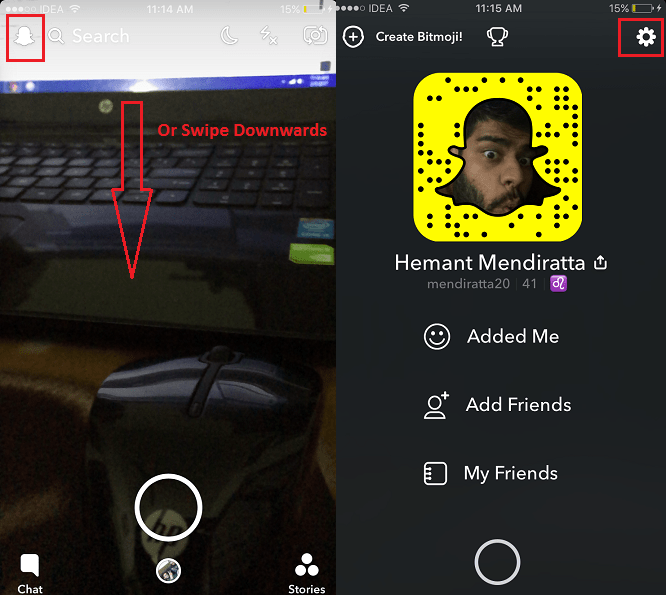
3. [設定]で、[ スナップコード.
4.次に、をタップします スナップコードを作成.
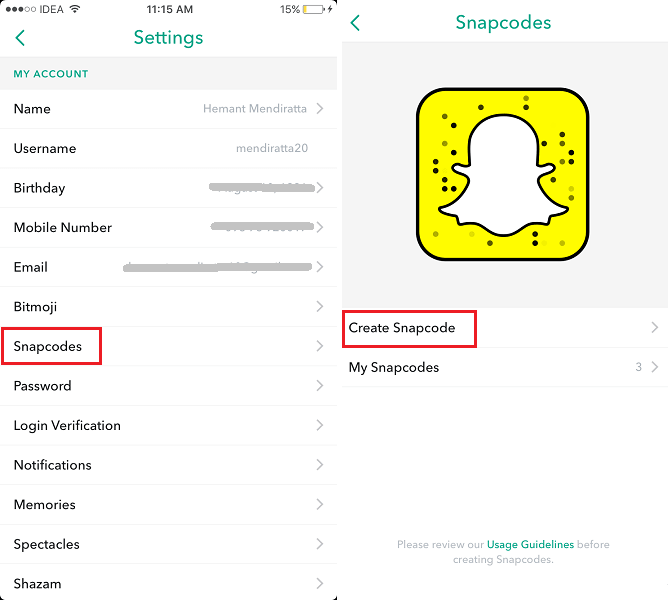
5.次の画面で、目的のWebサイトまたはリンクのURLを入力し、[ データドリブン.

6.スナップコードに画像を追加して見栄えを良くすることができます。 をタップします ゴーストアイコン ギャラリーから目的の画像を選択します。 また、上記で入力したリンクから画像が読み込まれます。 それらから画像を選択することもできます。
その後、画像を選択し、をタップします セールで節約 右上隅にあるスナップコードを保存します。
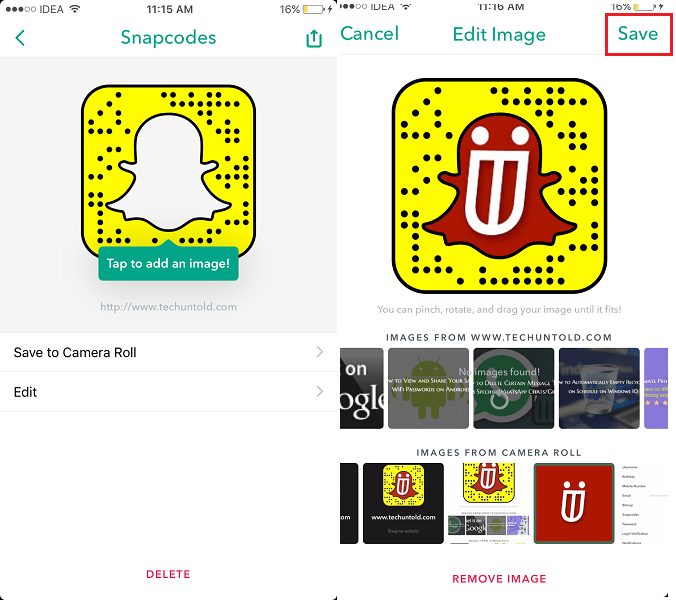
7.最後に、をタップします カメラロールに保存 Webサイトのスナップコードを取得します。 スナップコードは画像としてギャラリーに保存されます。
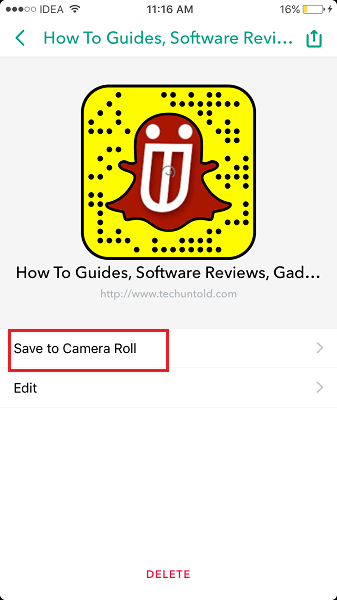
Snapchatで友達に送信して、コードをスキャンし、リンクなしでWebサイトを開くことができます。
同様に、任意のWebサイトのカスタムスナップコードを作成できます。
スナップコードをスキャンしてWebサイトを開く方法を学ぶ時が来ました。
また読む: キャプチャボタンを押さずにSnapchatビデオを録画する方法
スナップコードをスキャンしてウェブサイト/リンクを開く方法は?
スナップコードを使用するには、次のオプションがあります。 それらのいずれかを使用できます。 それらのすべては、少なくとも私のために働いた。
1. Snapchatアプリを開き、背面カメラを使用してWebサイトのQRコードをスナップします。
2.カメラをスナップコードの前に置きます。
3.カメラをスナップコードの前に置き、長押ししてスキャンを改善します。
当社のウェブサイト(http://www.amediaclub.com/ja/)の以下のスナップコードで、上記のオプションのいずれかを試すことができます。
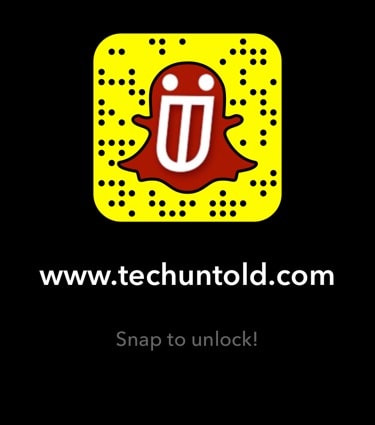
これらのXNUMXつのうち、少なくともXNUMXつはあなたのために働くはずです。 私の個人的な経験に基づくと、Snapcodeが十分に明確であれば、スナップを取るだけで十分です。それ以外の場合は、ほとんどすべての場合に長押しが最適です。 スキャンが成功すると、次のポップアップが表示されます。
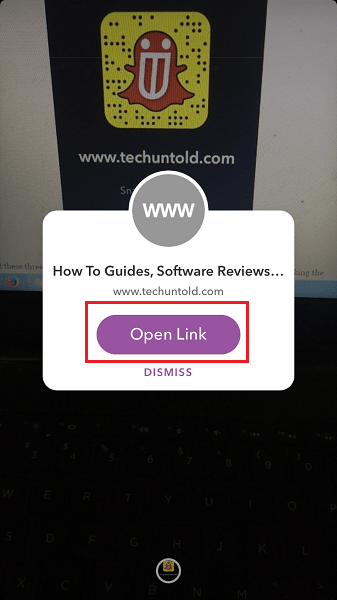
次の項目を選択します。: リンクを開く.
それだ! リンクはSnapchat内で開かれます。
また読む: 一度にXNUMXつのSnapchatフィルターを使用して物事を盛り上げる方法
チュートリアルを実行した後、SnapchatのWebサイト機能にSnapcodeを使用する方法を理解していただければ幸いです。 この機能は便利だと思いますか? 以下のコメントであなたの考えを共有してください。
最後の記事